Con la asistencia natural de este pdf de eliminación de contraseñas en línea, desbloquear el documento se vuelve tan fácil como eliminar la contraseña.
Controle el nivel de protección dentro de su PDF:
No hay duda de que su documento PDF puede estar protegido con ciertas restricciones de contraseña o seguridad. Puede encontrar que algunas protecciones de PDF restringen el acceso al documento, o específicamente a algunas acciones, como la extracción de páginas, la edición del contenido y la realización (conversiones de PDF) para diferentes propósitos. Los permisos de contraseña dentro del documento PDF de Adobe solo le permiten completar formularios. Y, incluso si los usuarios quieren desbloquear PDF sin contraseña, les impide copiar o imprimir texto. Un eliminador de contraseñas de pdf gratuito en línea se indica como la mejor manera de desbloquear un archivo pdf protegido por contraseña.
¿Por qué desbloquear archivos PDF?
Desbloquear la seguridad de la contraseña de PDF le dará la libertad de usar sus archivos PDF como desee. Por lo tanto, los profesionales consideran el removedor de contraseñas de archivos pdf para eliminar la contraseña de pdf en línea de forma gratuita.
Sin embargo, la razón más evidente para eliminar la protección con contraseña de los archivos pdf es cuando ya no se necesita una contraseña para esa información. Quizás su documento PDF sea público y su contenido ya no se considere sensible o confidencial. Eso es todo, cuando necesite contar con el servicio de desbloqueo de PDF en línea a través del cual puede desbloquear fácilmente la contraseña de PDF de forma gratuita.
¡Sabías!
Nuestro mejor eliminador de contraseñas para archivos PDF es la mejor fuente para eliminar las restricciones de contraseñas (cifrado) dentro de su documento para eliminar el bloqueo de PDF. Una vez que desbloqueó PDF, puede compartir su archivo PDF sin compartir su contraseña.
¿Cómo quitar la contraseña de un PDF en línea?
Puede desbloquear PDF en línea con un par de clics utilizando este desbloqueador de PDF gratuito, averigüemos cómo:
Paso 1:
- Agregue el archivo del documento PDF en el eliminador de contraseñas de PDF
Paso 2:
- Ingrese la contraseña que se creó para restringir el acceso al PDF. Y haga clic en "Desbloquear PDF". Puede encontrar que el proceso de descifrado de PDF comenzó allí mismo
Paso 3:
- Haga clic en Descargar para guardar el archivo PDF desbloqueado en línea
Todo lo que necesita para ingresar la contraseña que se ha creado para restringir el acceso al archivo del documento PDF de Adobe. Si la contraseña que ingresó coincide exactamente con la creada, el archivo PDF se desbloqueará con este eliminador de contraseñas de PDF y todas las restricciones se eliminarán de forma permanente. Luego, no dude en acceder a su archivo PDF desbloqueado.












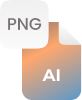


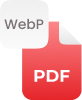
































 Convertidores relacionados
Convertidores relacionados